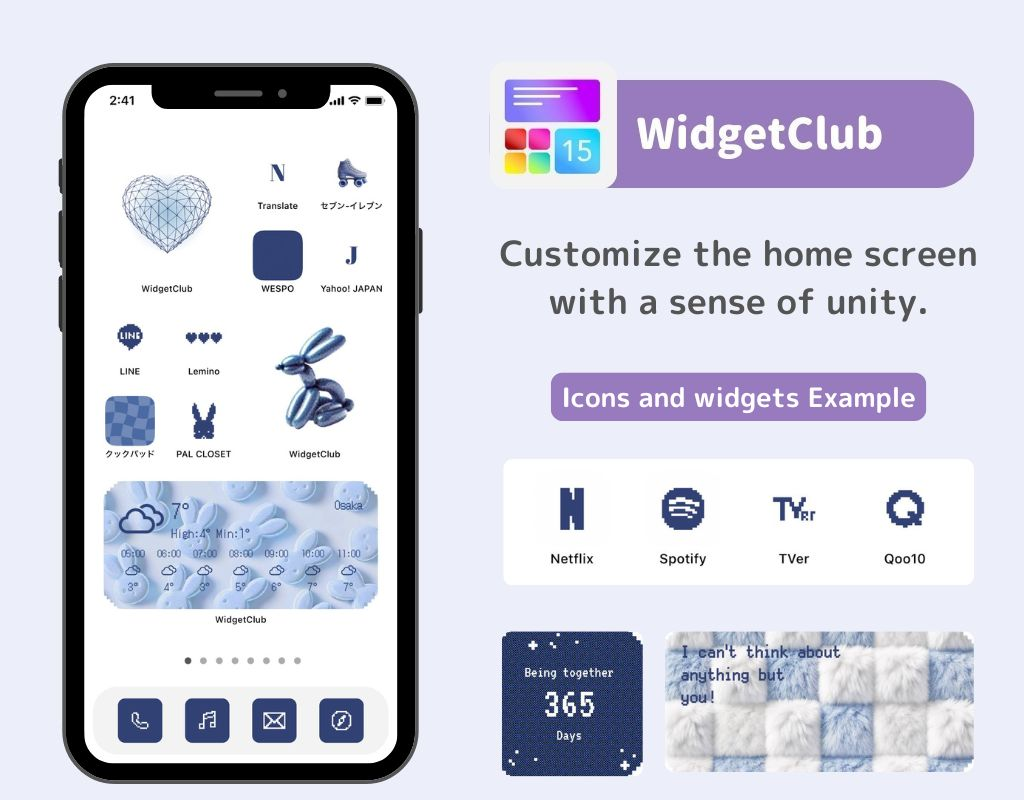inhoudsopgave

Je hebt een speciale app nodig om je startscherm in stijl aan te passen! Dit is de definitieve versie van de verkleedapp met alle verkleedmaterialen!
De standaardachtergrond wanneer u een iPhone koopt , trekt uw aandacht met zijn prachtige ontwerp, nietwaar? In dit artikel leg ik uit hoe u de achtergrond van uw iPhone terugzet naar de standaardachtergrond , hoe u officiële achtergronden van eerdere iPhones gebruikt en introduceer ik populaire officiële achtergronden.
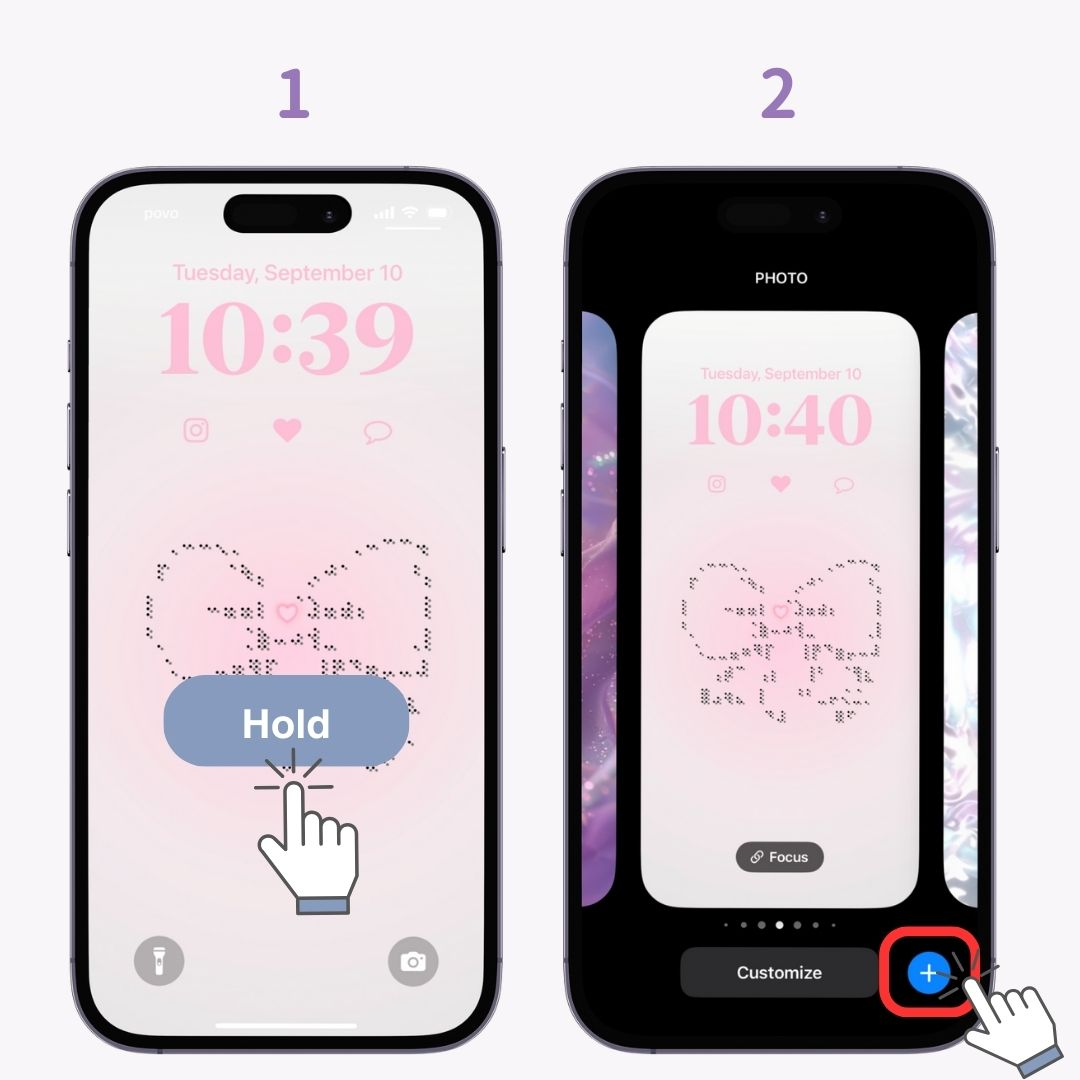
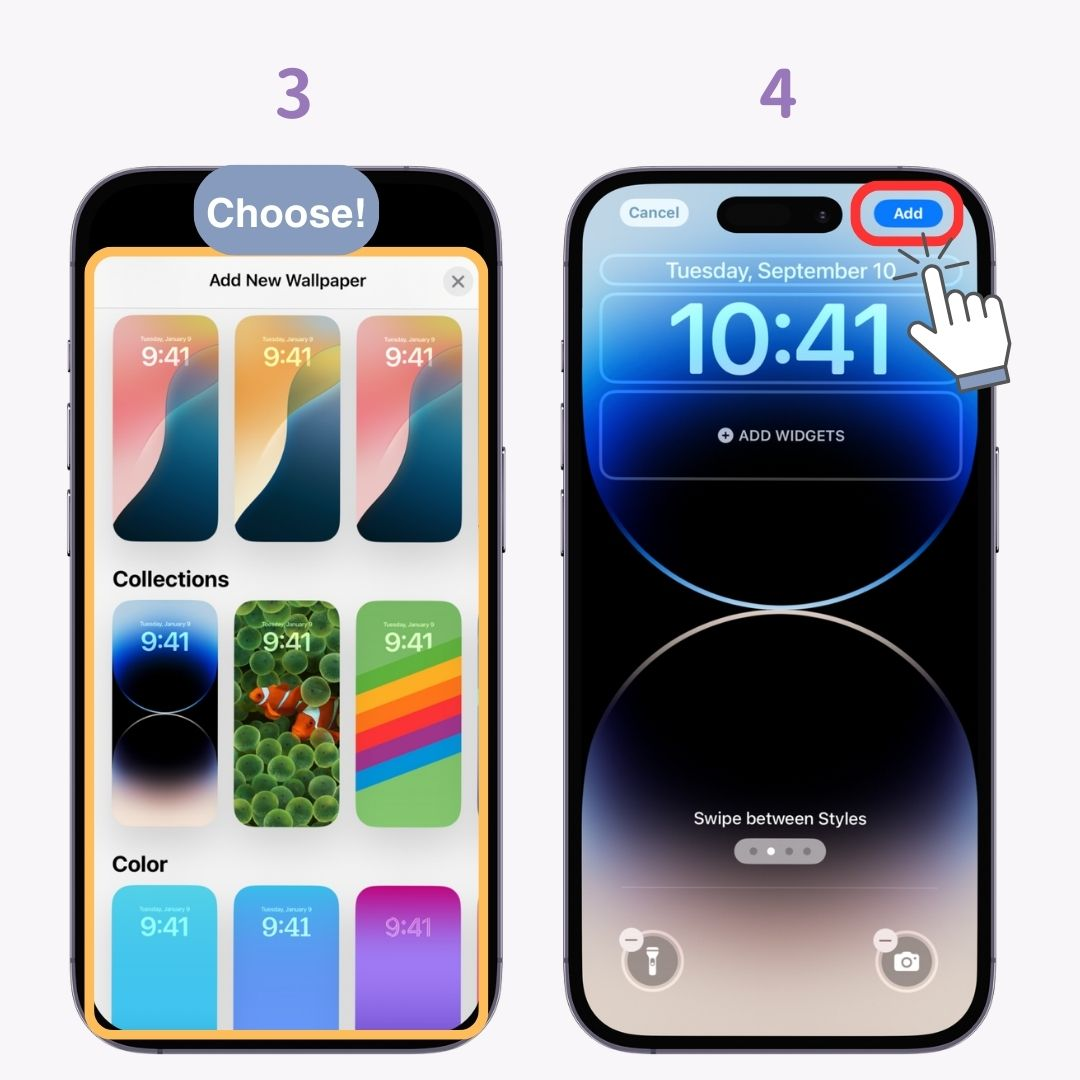
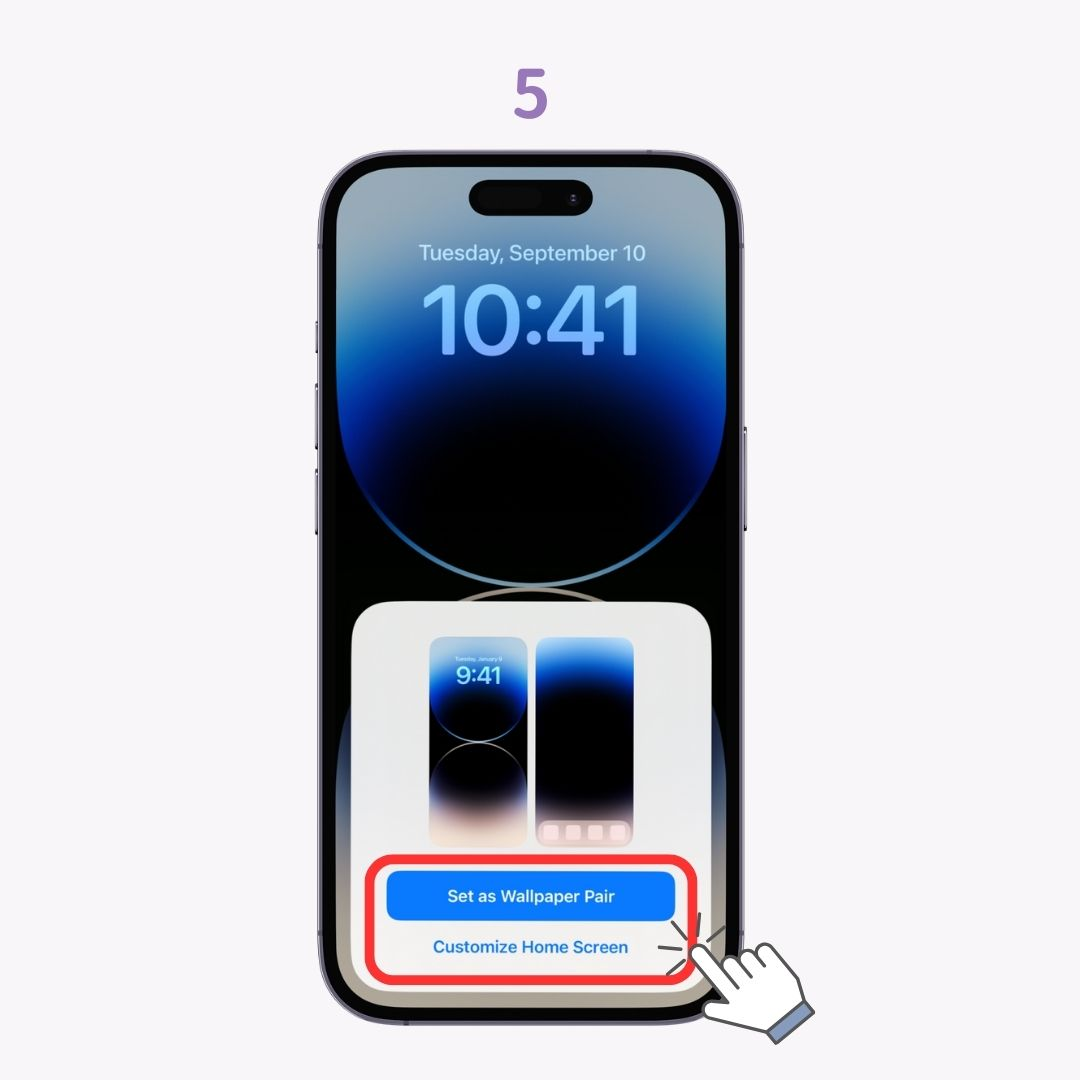
De officieel ingestelde standaardachtergronden verschillen per iOS-versie. Daarom verandert de achtergrond automatisch wanneer u iOS updatet. Als u achtergronden van eerdere iOS-versies wilt gebruiken, downloadt en stelt u ze in vanaf de volgende site met achtergronden van eerdere iOS-versies. *Let op: dit is geen officiële Apple-site, dus gebruik deze site verantwoord en alleen voor persoonlijk gebruik.

Ze zullen niet verdwijnen! Controleer de
" sectie in dit artikel opnieuw.Controleer de "
" sectie in dit artikel en probeer ze te downloaden! Stel vervolgens de wallpaper in via het gebruikelijke proces.Officiële iPhone-achtergronden voegen vaak nieuwe ontwerpen toe met iOS-updates. In iOS 17.5.1 zijn er 7 typen beschikbaar , waarvan de volgende 3 bijzonder populair zijn!
De serie "Weer en astronomie" toont realtime weer enbewegingen van hemellichamen (zoals de aarde). Het verandert afhankelijk van het tijdstip van de dag en de weersomstandigheden.
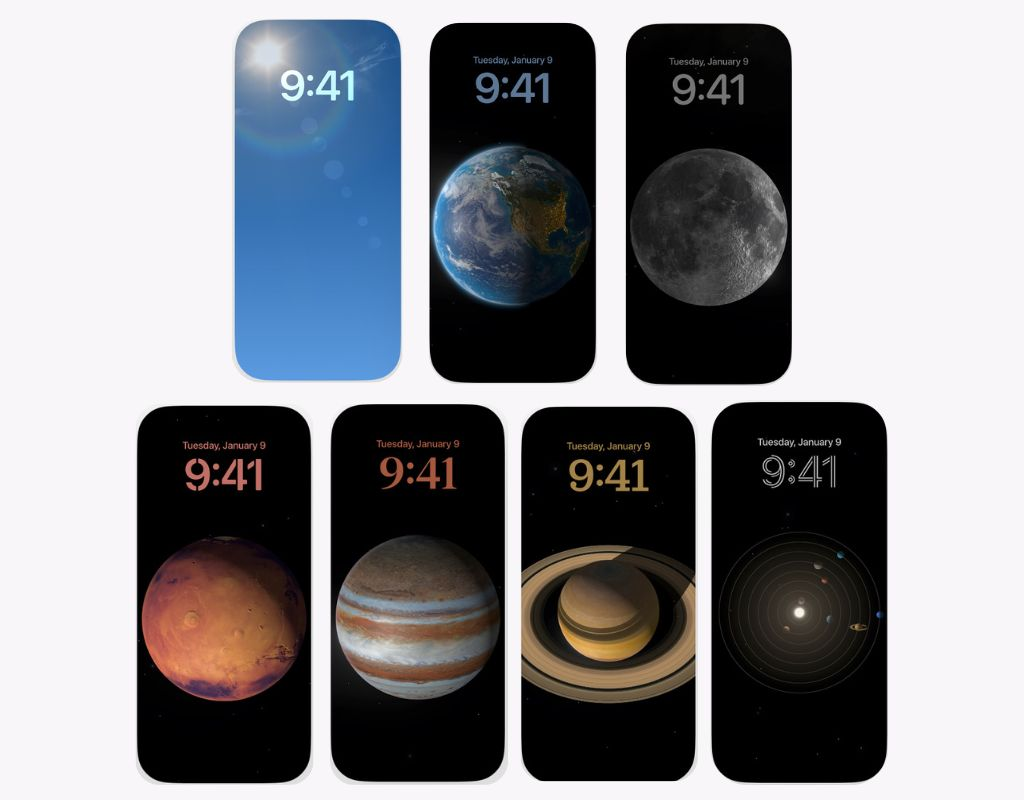
Achtergronden met iPhone-emoji's , met 12 beschikbare typen. Je kunt ook je favoriete emoji kiezen en instellen!

De serie 'Collections' bevat afbeeldingen met een hoge resolutie en levendige kleuren, geselecteerd door Apple.
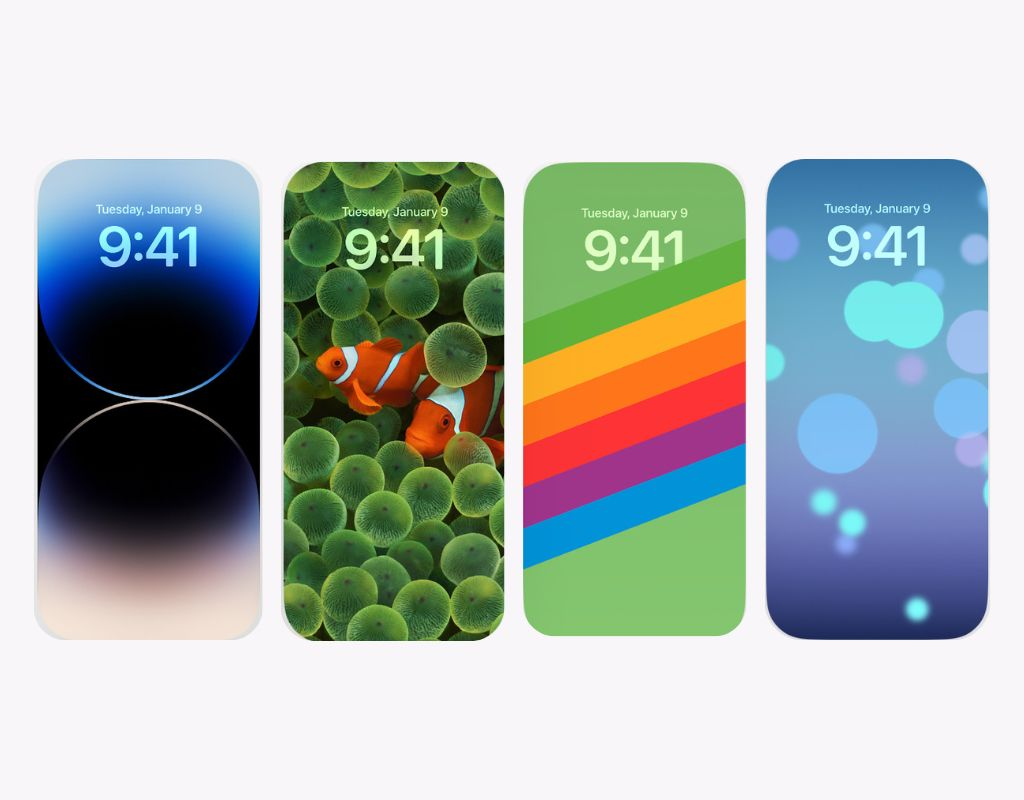
Ik heb uitgelegd over de standaardachtergronden op iPhones. Het bevat veel unieke opties, dus het is aan te raden om ze af en toe te veranderen voor een verfrissende verandering!
Voor degenen die hun smartphone homescreen nog stijlvoller willen personaliseren, is "WidgetClub" een aanrader. Je kunt niet alleen wallpapers veranderen,maar ook iPhone iconen en widgets!